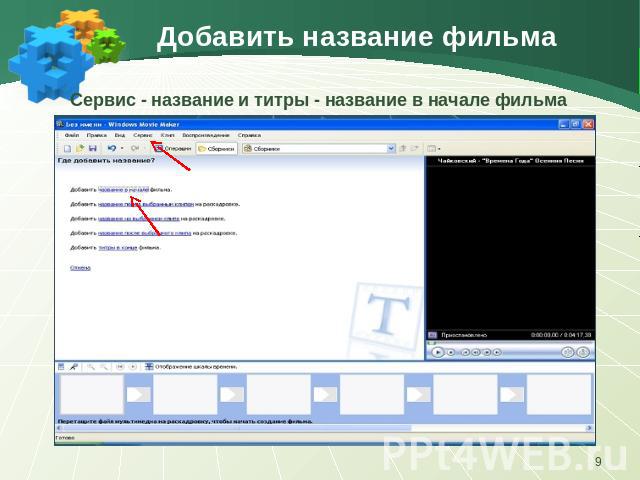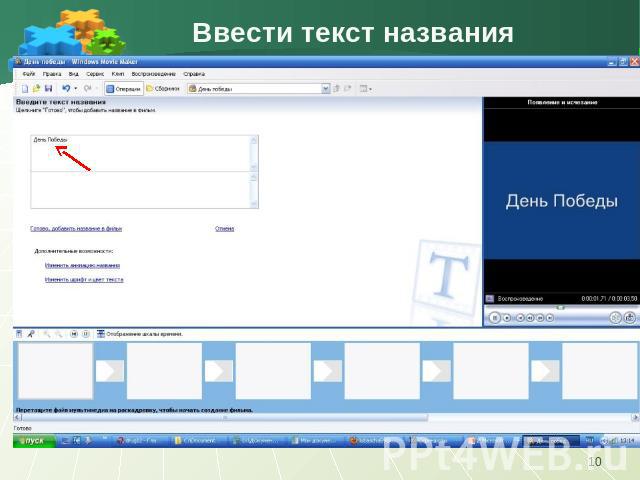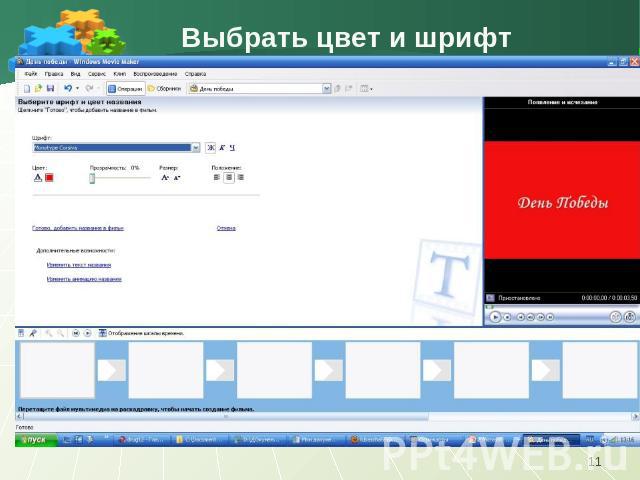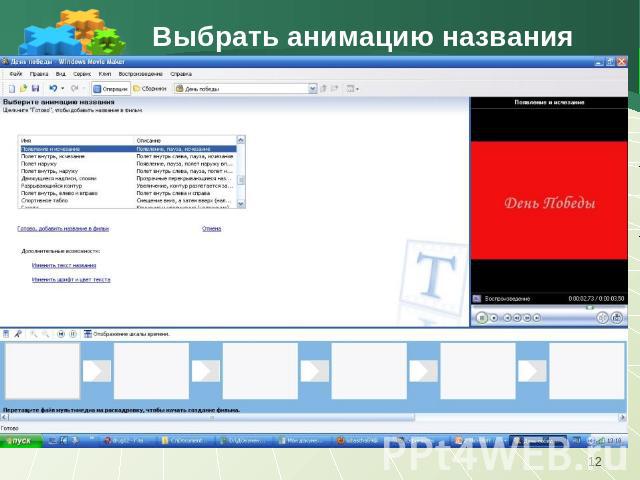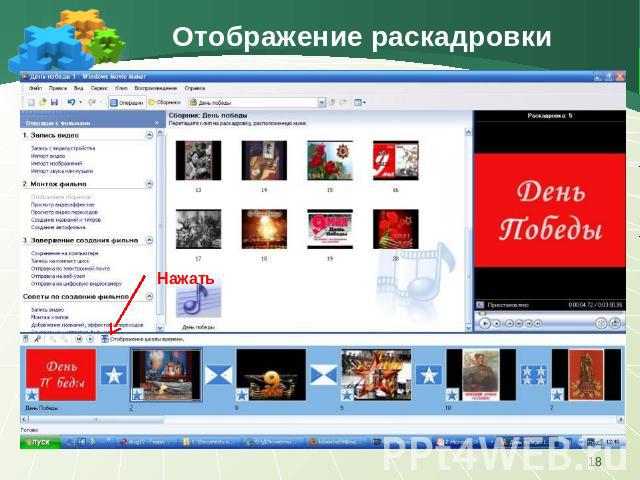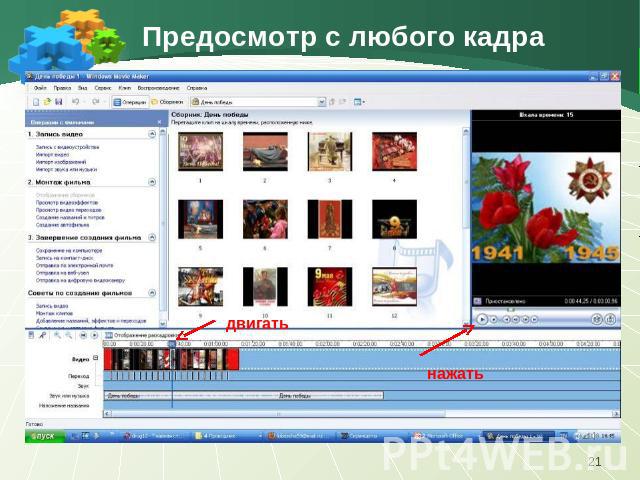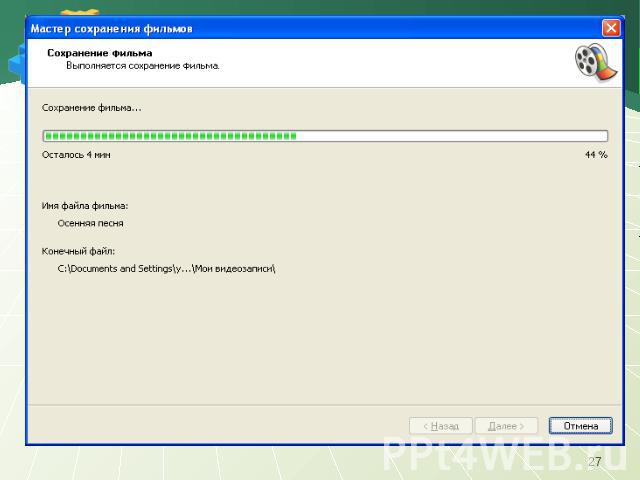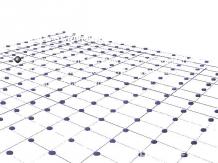Презентация на тему: Windows Movie Maker — программа для создания/ редактирования видео

Как создать слайд-шоу Windows Movie Maker — программа для создания/редактирования видео

Возможности программы Получение видео с цифровой видеокамерыСоздание слайд-шоу из изображенийОбрезание или склеивание видеоНаложение звуковой дорожкиДобавление заголовков и титровСоздание переходов между фрагментами видео

Этапы работы Открыть программуИмпортировать фото и музыкуДобавить название и титрыРасставить фотографииДобавить спецэффекты, переходыДобавить музыкуСохранить проектСохранить фильм на компьютере

Открыть программу Movie Maker Пуск–все программы-Windows Movie Maker

Открыть программу Movie Maker

Файл. Импорт в сборники

Выбираем папку, в которой находятся фотографии, картинки

Поиск музыки или песни

Добавить название фильма Сервис - название и титры - название в начале фильма

Ввести текст названия

Выбрать цвет и шрифт

Выбрать анимацию названия

Добавлено название

Переместить фото на кадры

Добавить видеопереходы

Добавить видеоэффекты

Вставить в квадратики со звёздочками

Отображение раскадровки

Вставить музыку

Раскадровка. Шкала времени Проверьте, чтобы конец песни совпадал с концом фото. Если фото мало, то можно добавить до 50-60 штук или увеличить время показа фотографии. А также в шкале времени можно подрезать песню. Нажать мышкой на конце, появится красная стрелка, её двигайте вправо.

Предосмотр с любого кадра

Добавить титры в конце фильма

Добавить титры в конце фильма

Сохранить проект Нажать «Файл-Сохранить проект», чтобы Вы всегда могли изменить проект, подредактировать

Сохранить на компьютере

Сохранить на компьютере
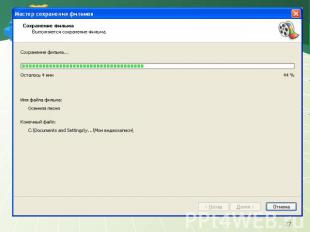

При подготовке презентации выполнены скриншоты рабочего стола